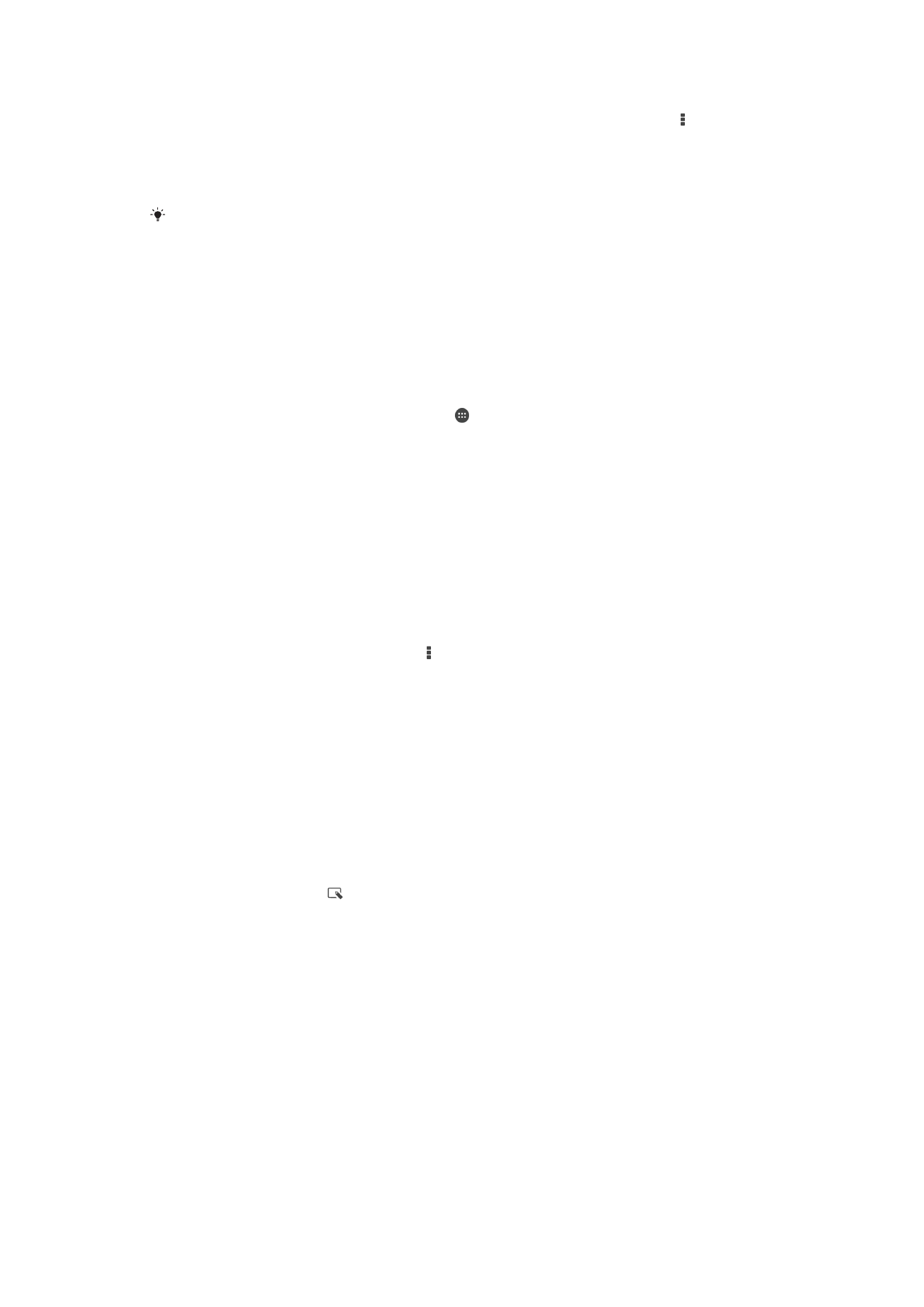
Uređivanje fotografija pomoću aplikacije „Photo editor“
Originalne fotografije snimljene pomoću kamere možete da uredite i primenite efekte na
njih. Na primer, možete da promenite svetlosne efekte. Pošto sačuvate uređenu
fotografiju, originalna, nepromenjena verzija fotografije zadržava se na uređaju.
Uređivanje fotografije
•
Kada gledate fotografiju, dodirnite ekran da biste prikazali trake sa alatkama, a
zatim dodirnite stavku .
92
Ovo je Internet verzija ove publikacije. © Štampajte samo za privatnu upotrebu..
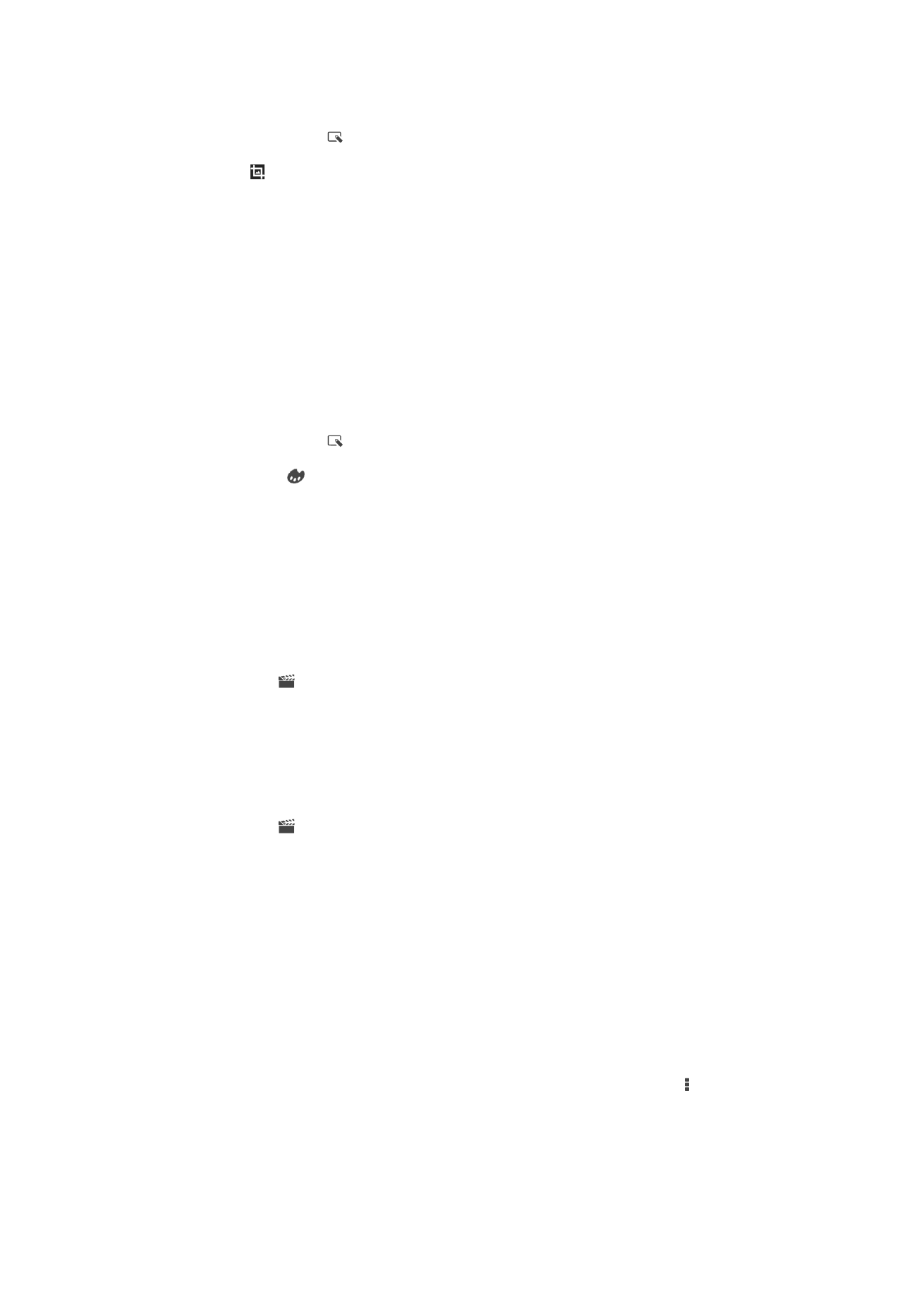
Izrezivanje fotografije
1
Kada gledate fotografiju, dodirnite ekran da biste prikazali trake sa alatkama, a
zatim dodirnite stavku .
2
Ako budete upitani, izaberite stavke
Uređivač fotografija > Samo jednom.
3
Tapnite na >
Opseci.
4
Izaberite opciju.
5
Dodirnite i zadržite ivicu okvira za izrezivanje da biste ga prilagodili. Kada se
kvadrati na ivicama izgube, vucite prema unutra ili van da biste promenili veličinu
okvira.
6
Da biste istovremeno promenili veličinu okvira za izrezivanje, dodirnite i držite jedan
od četiri ugla da biste uklonili kvadrate na ivicama, a zatim vucite ugao na
odgovarajući način.
7
Da biste premestili okvir za izrezivanje u drugu oblast fotografije, dodirnite i
zadržite unutar okvira, a zatim ga prevucite na željenu poziciju.
8
Tapnite na
Primeni.
9
Da biste sačuvali kopiju fotografije posle izrezivanja, dodirnite dugme
Sačuvaj.
Primena specijalnih efekata na fotografiju
1
Kada gledate fotografiju, dodirnite ekran da biste prikazali trake sa alatkama, a
zatim dodirnite stavku .
2
Ako budete upitani, izaberite stavke
Uređivač fotografija > Samo jednom.
3
Dodirnite stavku , a zatim izaberite opciju.
4
Uredite fotografiju kako želite, zatim dodirnite
Sačuvaj.